Najlepsze aplikacje do klonowania aplikacji na iPhonea w celu uruchomienia wielu kont | Nie jest wymagany jailbreak

Dowiedz się, jak sklonować aplikacje na iPhone
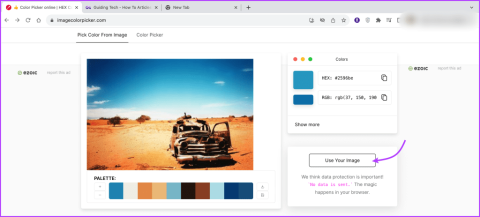
Niezależnie od tego, czy projektujesz strony internetowe i aplikacje, przekazujesz emocje, budujesz markę, czy poprawiasz doświadczenia użytkowników, kolory z pewnością odgrywają kluczową rolę. Jednak znalezienie odpowiedniego koloru lub kombinacji kolorów jest łatwiejsze do powiedzenia niż do zrobienia. Na szczęście mamy do dyspozycji narzędzia umożliwiające identyfikację konkretnych kolorów w aplikacji lub witrynie internetowej, dzięki czemu możemy wybrać i zapisać kolory, które przykuły naszą uwagę.
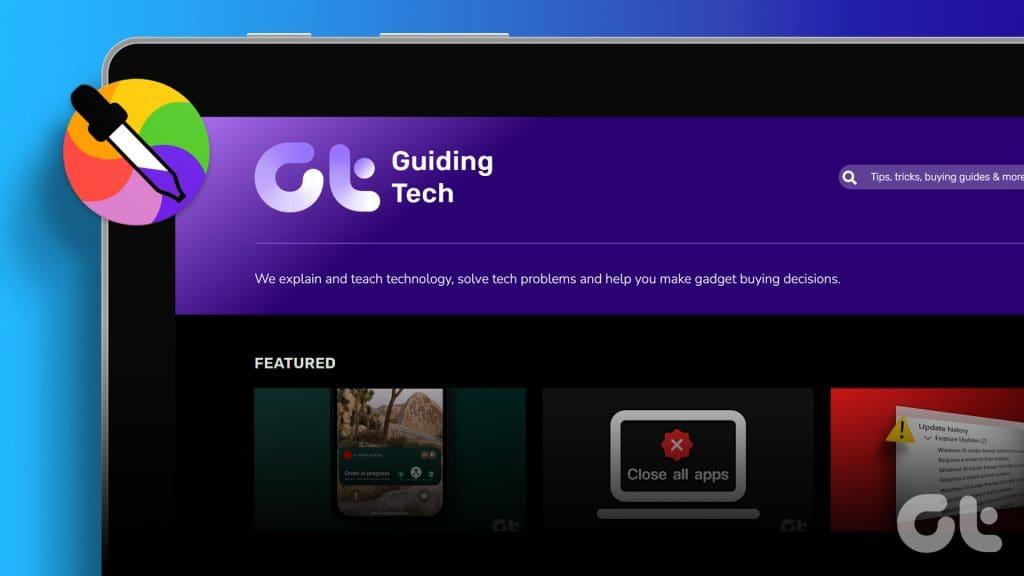
Wyobraź sobie, że przeglądasz stronę internetową i znajdujesz idealny kolor, dokładnie taki odcień, jakiego potrzebujesz do swojego następnego projektu. W takim razie pomożemy Ci znaleźć dokładny kolor tła lub innych elementów strony internetowej lub aplikacji.
Jednym z najprostszych sposobów uzyskania kodu koloru ze strony internetowej jest użycie dedykowanych narzędzi internetowych i witryn z próbnikami kolorów. Bez względu na to, jakiej przeglądarki używasz, czy to oparta na Chromium , z głęboką kompatybilnością z siecią , czy domyślna przeglądarka Safari firmy Apple, ta metoda ma zastosowanie.
Co więcej, niezależnie od tego, czy używasz komputera Mac, laptopa z systemem Windows, iPhone'a, iPada czy urządzenia z systemem Android, te narzędzia internetowe do identyfikacji kolorów będą przydatnym dodatkiem do Twojego arsenału. Przetestowaliśmy kilka opcji i oto ta, która najbardziej nam odpowiada.
Krok 1 : Otwórz przeglądarkę i przejdź do ImageColorPicker.com
Krok 2 : Kliknij/stuknij Użyj swojego obrazu, aby podać adres URL witryny/obrazu lub przesłać obraz.
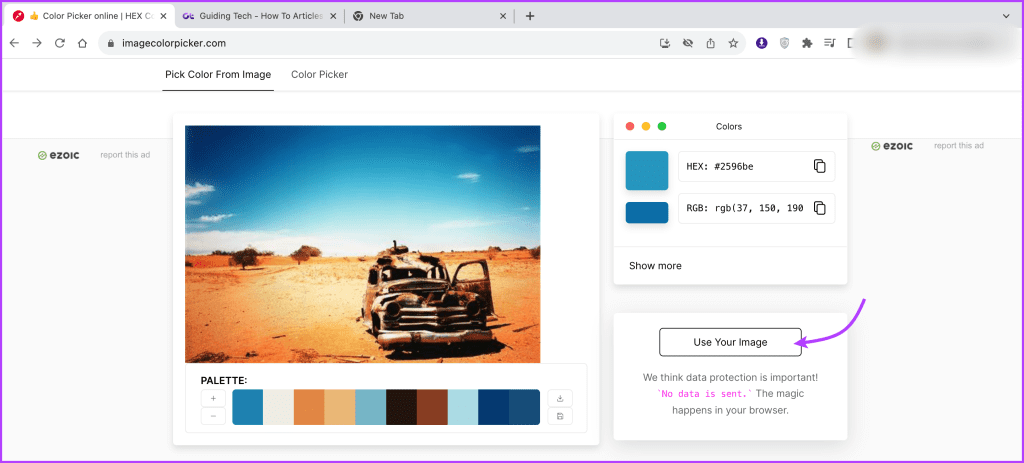
Krok 3 : Teraz możesz:
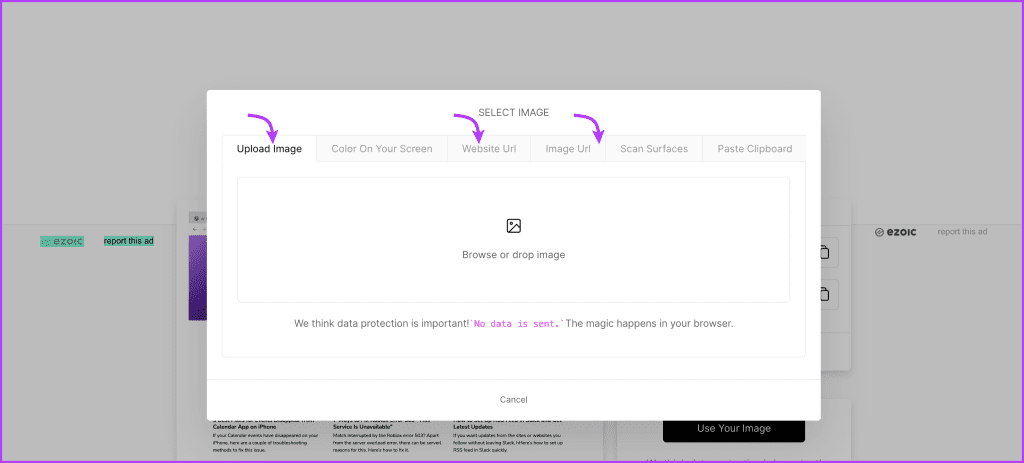
Krok 4 : Po przetworzeniu obrazu możesz poruszać kursorem, aby wybrać kolor.
Krok 5 : Odpowiednio zobaczysz kod HEX lub RGB, skopiuj/wklej i użyj ich w razie potrzeby.
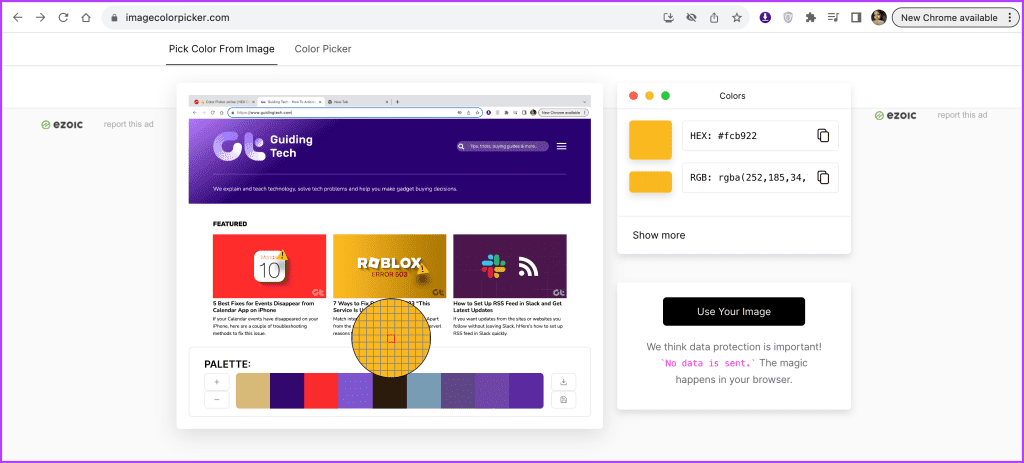
Jeśli nie podoba Ci się witryna ImageColorPicker.com lub chcesz mieć więcej opcji, możesz wypróbować następujące witryny.
Jednak w przeciwieństwie do ImageColorPicker te witryny nie obsługują adresów URL witryn ani obrazów. Polegają na tym, że przesyłasz zdjęcia. Musisz więc zrobić zrzuty ekranu, przesłać je, a następnie znaleźć kolor.
Jeśli korzystasz z narzędzia do edycji zdjęć, nie musisz szukać dalej. Niezależnie od tego, czy jest to zaawansowane oprogramowanie do edycji zdjęć, takie jak Photoshop, czy narzędzia internetowe, takie jak Canva, większość programów do edycji zdjęć jest wyposażona w poręczne narzędzie do wybierania kolorów/kropli do oczu, w tym Quick Look na komputerze Mac i edytor zrzutów ekranu na iPhone'a .
Jednak nie wszystkie mogą pomóc w uzyskaniu kodu koloru ze strony internetowej lub aplikacji. Pozwolą Ci wybrać i użyć koloru w swoim oknie. Jeśli Ci to odpowiada, śmiało użyj wybranego narzędzia do edycji zdjęć, aby zidentyfikować określone kolory. Jako przykład bierzemy Canvę .
Krok 1 : Zrób zrzut ekranu strony internetowej lub aplikacji.
Krok 2 : Otwórz Canva w przeglądarce (lub aplikacji na urządzeniu mobilnym).
Krok 3 : Wybierz płótno i prześlij obraz.
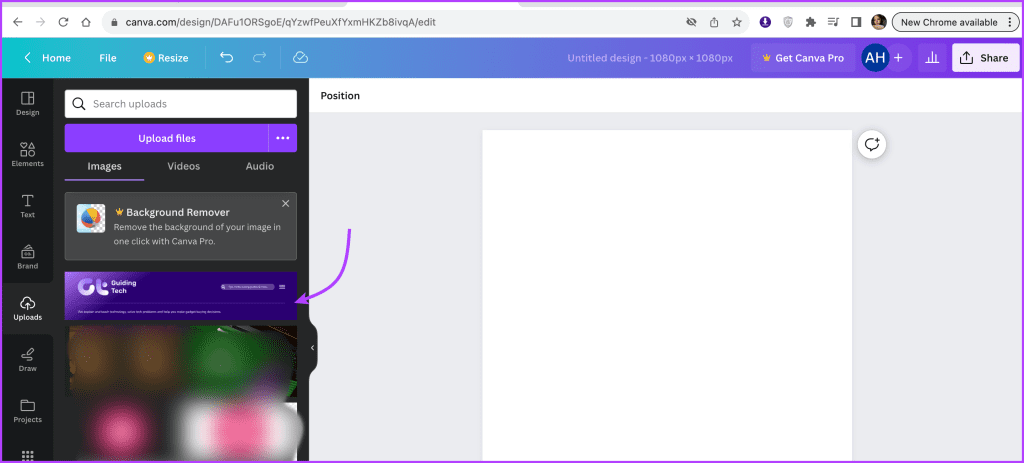
Krok 4 : Następnie otwórz dowolne narzędzie związane z kolorami, tekstem, rysunkiem, elementami itp.
Krok 5 : Wybierz pole koloru, a następnie kliknij ikonę „+ Dodaj nowy kolor”.
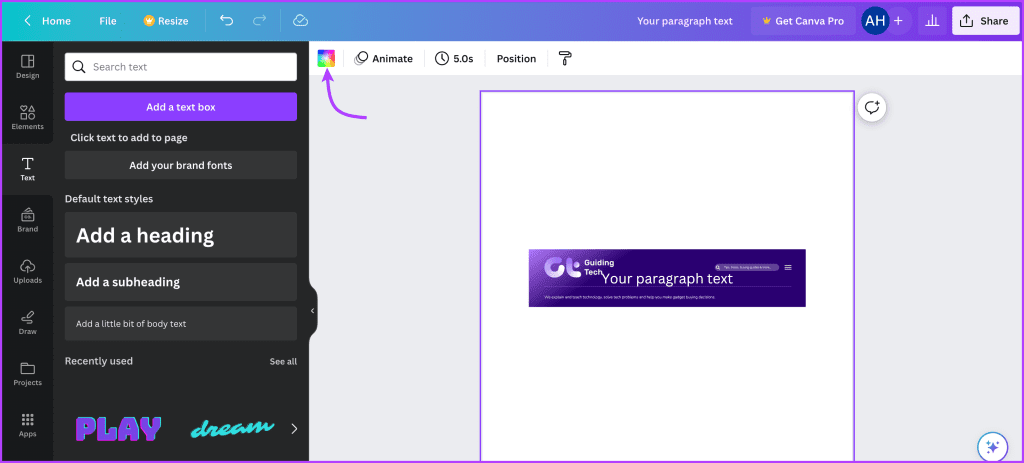
Krok 6 : Przewiń do koloru i kliknij/dotknij, aby wybrać żądany kolor.
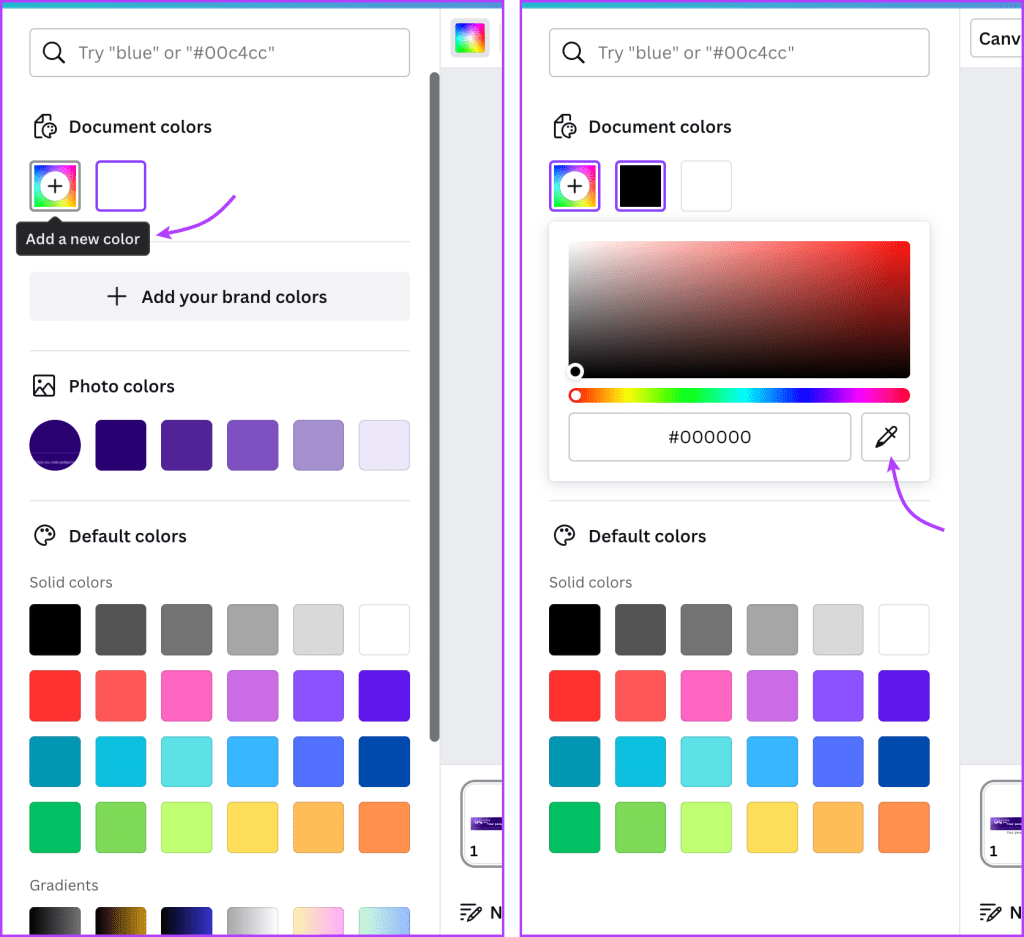
Oprócz oprogramowania do edycji zdjęć przeglądarka Firefox ma także wbudowane narzędzie do zakraplania. Chociaż jest trochę ukryty, więc odkryjmy hack.
Krok 1 : Uruchom przeglądarkę Firefox i otwórz witrynę, z której chcesz wybrać kolor.
Krok 2 : Kliknij ikonę z trzema liniami w prawym górnym rogu
Krok 3 : Wybierz Więcej narzędzi, a następnie Kroplomierz.
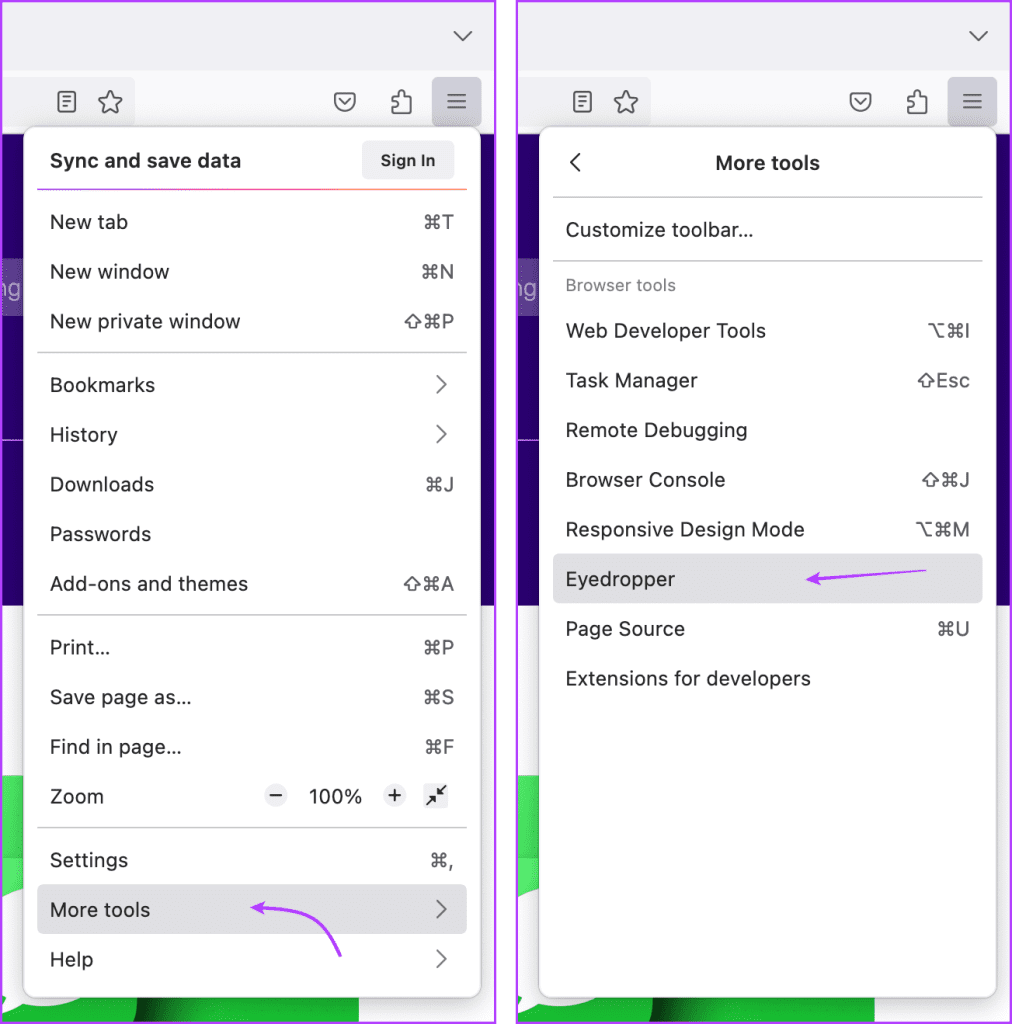
Krok 4 : Teraz po prostu przesuń kursor na kolor, który chcesz zidentyfikować, Firefox natychmiast znajdzie szesnastkowy kod koloru i zaprezentuje go.
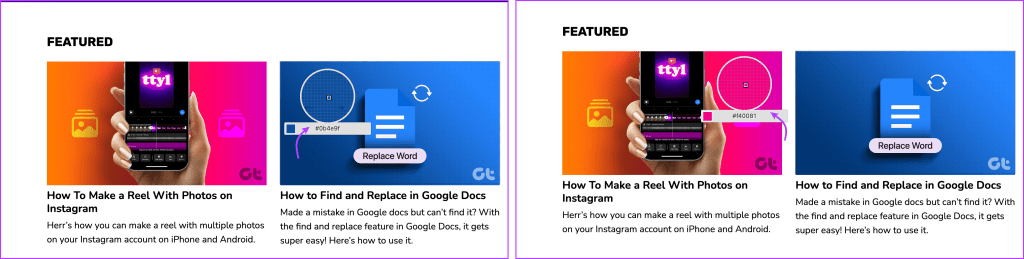
Krok 5 : W szczególności Kroplomierz będzie nadal sprawdzał i dostarczał kody kolorów, aż do momentu wyjścia. Aby zamknąć narzędzie, wystarczy kliknąć w dowolnym miejscu ekranu.
Podobnie jak Firefox, nawet Chrome ma narzędzia programistyczne, które mogą pomóc Ci zidentyfikować określone kolory na stronie internetowej. Jednakże jest pewien haczyk; Dowiedzmy Się.
Narzędzie do wybierania kolorów w przeglądarce Google Chrome jest dość ograniczone. Trik ten pozwala jedynie rozpoznać kolory elementów zakodowanych na stronie, czyli kolory wymienione w kodach. Dlatego nie można uzyskać żadnych informacji związanych z kolorami importowanych elementów, takich jak logo, obrazy itp.
Krok 1 : Uruchom przeglądarkę Chrome i otwórz witrynę, z której chcesz wybrać kolor.
Krok 2 : Następnie kliknij ikonę z trzema kropkami w prawym górnym rogu.
Krok 3 : Wybierz opcję Więcej narzędzi, a następnie Narzędzia programistyczne.
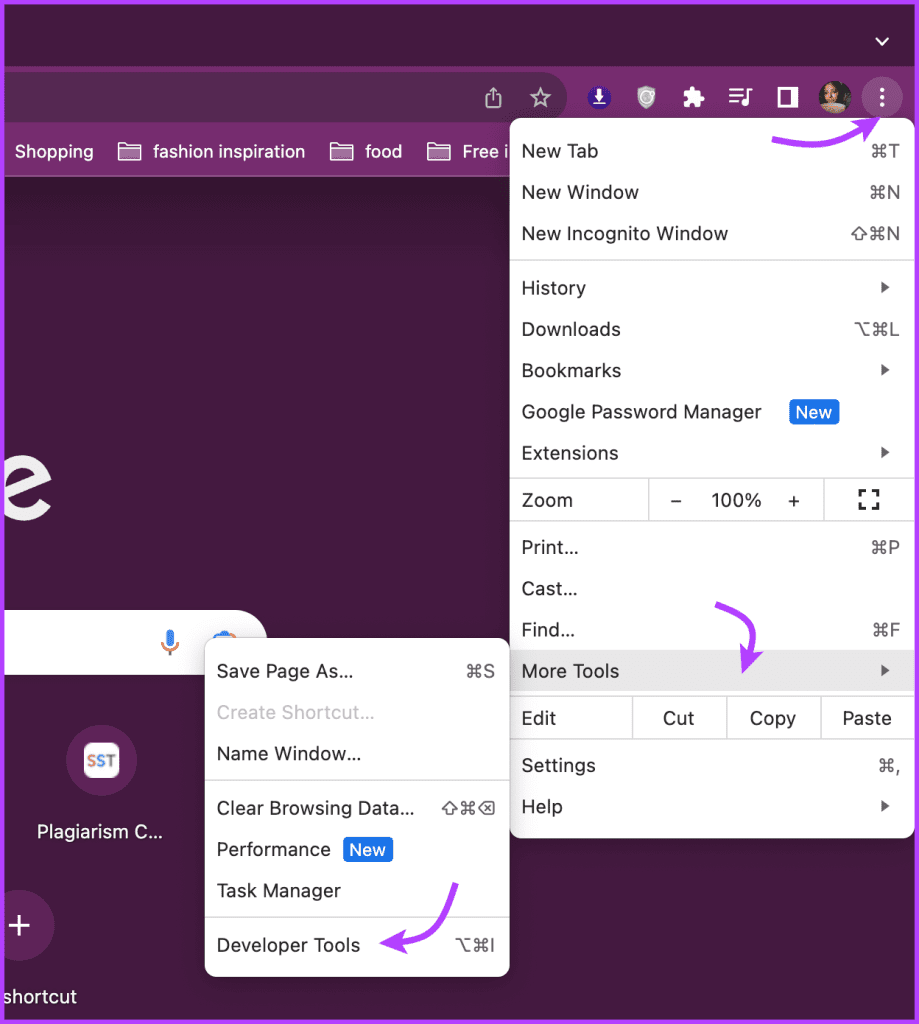
Uwaga : Twój ekran zostanie wizualnie podzielony na dwie strony. Po lewej stronie zobaczysz witrynę, a po prawej jej kod.
Krok 4 : Aby wybrać kolor ze strony internetowej, wpisz Ctrl + Shift + C i przesuń kursor na kolor, który chcesz wybrać.
Krok 5 : Możesz teraz wyświetlić kod koloru tła, tekstu lub elementu.
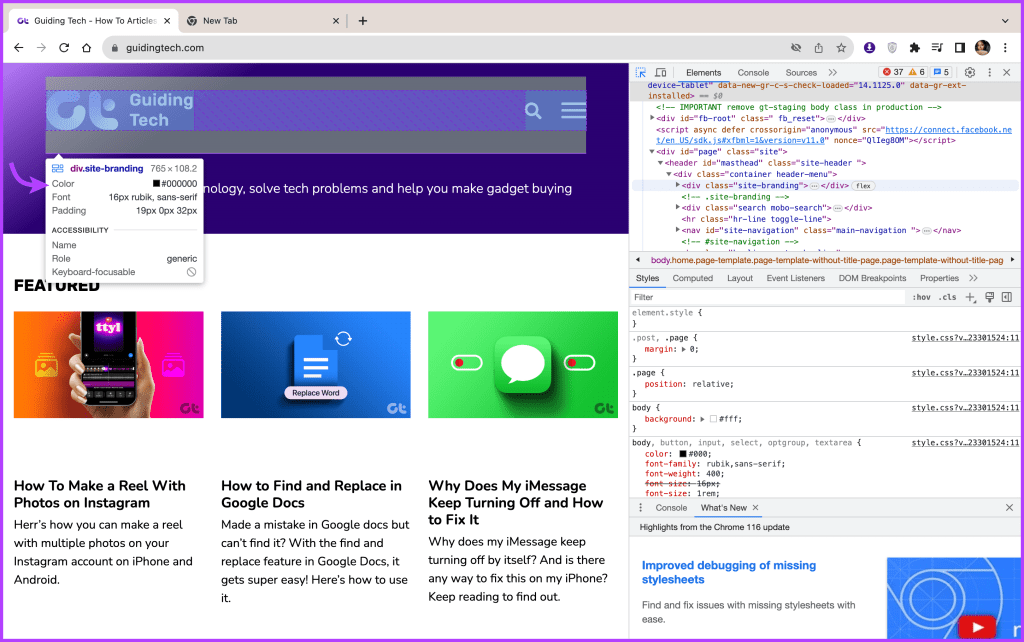
Rozszerzenia przeglądarki mogą nie tylko zwiększyć Twoją produktywność, ale także sprawić, że identyfikacja kolorów stanie się jeszcze wygodniejsza. Na szczęście najpopularniejsze przeglądarki, w tym Chrome i Firefox, mają takie rozszerzenia w swoim arsenale.
Próbnik kolorów szesnastkowych
Po dodaniu żądanego rozszerzenia do przeglądarki reszta jest dziecinnie prosta. Otwórz stronę → wybierz rozszerzenie z paska menu → przesuń kursor na kolor → pobierz kod koloru.
Niezależnie od tego, czy jesteś projektantem, programistą, czy osobą interesującą się napotkanym kolorem, rozpoznawanie konkretnych kolorów w aplikacji lub witrynie internetowej jest przydatną umiejętnością. Dlatego omówiliśmy wiele metod i narzędzi, które pomogą Ci znaleźć nieuchwytny kod koloru lub nazwę koloru.
Mam nadzieję, że możemy Ci służyć. Jeśli potrzebujesz więcej takich hacków lub sugestii lub potrzebujesz odpowiedzi na zagadkowe pytania związane z technologią, sekcja komentarzy jest zawsze otwarta.
Dowiedz się, jak sklonować aplikacje na iPhone
Dowiedz się, jak skutecznie przetestować kamerę w Microsoft Teams. Odkryj metody, które zapewnią doskonałą jakość obrazu podczas spotkań online.
Jak naprawić niedziałający mikrofon Microsoft Teams? Sprawdź nasze sprawdzone metody, aby rozwiązać problem z mikrofonem w Microsoft Teams.
Jeśli masz dużo duplikatów zdjęć w Zdjęciach Google, sprawdź te cztery skuteczne metody ich usuwania i optymalizacji przestrzeni.
Chcesz zobaczyć wspólnych znajomych na Snapchacie? Oto, jak to zrobić skutecznie, aby zapewnić znaczące interakcje.
Aby zarchiwizować swoje e-maile w Gmailu, utwórz konkretną etykietę, a następnie użyj jej do utworzenia filtra, który zastosuje tę etykietę do zestawu e-maili.
Czy Netflix ciągle Cię wylogowuje? Sprawdź przyczyny oraz 7 skutecznych sposobów na naprawienie tego problemu na dowolnym urządzeniu.
Jak zmienić płeć na Facebooku? Poznaj wszystkie dostępne opcje i kroki, które należy wykonać, aby zaktualizować profil na Facebooku.
Dowiedz się, jak ustawić wiadomość o nieobecności w Microsoft Teams, aby informować innych o swojej niedostępności. Krok po kroku guide dostępny teraz!
Dowiedz się, jak wyłączyć Adblock w Chrome i innych przeglądarkach internetowych, aby móc korzystać z wartościowych ofert reklamowych.








